Win7内存不能为read的解决方法 Win7内存不能为read怎么办
更新时间:2023-08-21 16:57:08作者:run
Win7内存不能为read的解决方法,在使用Win7操作系统时,有时我们可能会遇到一个问题,即内存无法为read,这个问题可能导致系统运行缓慢或出现错误提示。本文将介绍Win7内存不能为read怎么办,帮助我们解决Win7内存不能为read的困扰。
解决方法:
1、鼠标右键打开开始菜单图标,在出现的选项中选择【运行】。
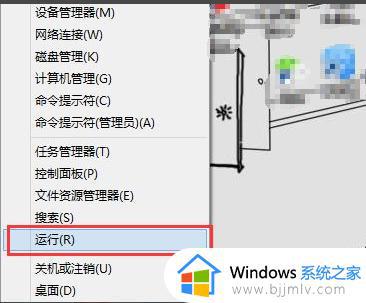
2、弹出运行的操作窗口后,输入【cmd】,点击确定。
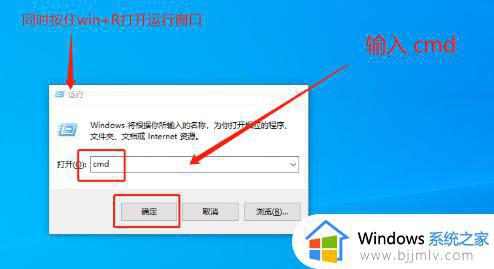
3、进入到命令提升符页面时,输入【for %1 in (%windir%\system32\*.dll) do regsvr32.exe /s %1】,完成后按回车开始运行。
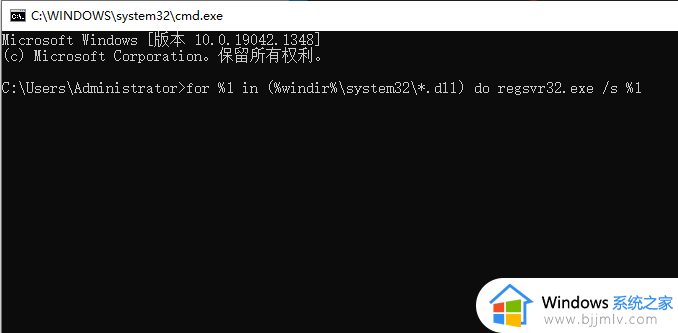
4、当确认后,命令提示符就会开始执行命令相关的操作,直到运行结束后,我们再次输入【for %i in (%windir%\system32\*.ocx) do regsvr32.exe /s %i 】,按回车开始执行命令。
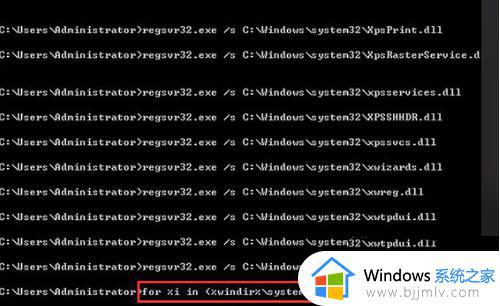
5、最后命令将会再次进到执行的过程当中,等待执行完成后,将电脑重启操作即可恢复。
以上就是Win7内存不能为read的解决方法的全部内容,如果您也遇到了相同的问题,可以参考本文中介绍的步骤进行修复,希望本文能对您有所帮助。
Win7内存不能为read的解决方法 Win7内存不能为read怎么办相关教程
- 该内存不能为read怎么办win7 一招修复内存不能read的方法
- win7内存不能为written原因是什么 win7内存不能为written如何解决
- win7无法查看图片,计算机内存不足怎么办 win7无法显示图片计算机内存可能不足的解决方案
- win7虚拟内存不足怎么解决 win7虚拟内存不足解决方法
- win7系统内存不足怎么解决 windows7内存不足怎么办
- win7加了内存条内存没增加怎么办 win7增加内存条后可用内存没变解决方法
- win7电脑物理内存过高怎么办 win7物理内存占用率高解决方法
- win7内存占用率高怎么解决 win7内存占用高处理办法
- win7打印图片提示内存不足怎么办 win7打印图片显示内存不足的解决教程
- win7怎么修改虚拟内存 修改win7虚拟内存的方法
- win7系统如何设置开机问候语 win7电脑怎么设置开机问候语
- windows 7怎么升级为windows 11 win7如何升级到windows11系统
- 惠普电脑win10改win7 bios设置方法 hp电脑win10改win7怎么设置bios
- 惠普打印机win7驱动安装教程 win7惠普打印机驱动怎么安装
- 华为手机投屏到电脑win7的方法 华为手机怎么投屏到win7系统电脑上
- win7如何设置每天定时关机 win7设置每天定时关机命令方法
win7系统教程推荐
- 1 windows 7怎么升级为windows 11 win7如何升级到windows11系统
- 2 华为手机投屏到电脑win7的方法 华为手机怎么投屏到win7系统电脑上
- 3 win7如何更改文件类型 win7怎样更改文件类型
- 4 红色警戒win7黑屏怎么解决 win7红警进去黑屏的解决办法
- 5 win7如何查看剪贴板全部记录 win7怎么看剪贴板历史记录
- 6 win7开机蓝屏0x0000005a怎么办 win7蓝屏0x000000a5的解决方法
- 7 win7 msvcr110.dll丢失的解决方法 win7 msvcr110.dll丢失怎样修复
- 8 0x000003e3解决共享打印机win7的步骤 win7打印机共享错误0x000003e如何解决
- 9 win7没网如何安装网卡驱动 win7没有网络怎么安装网卡驱动
- 10 电脑怎么设置自动保存文件win7 win7电脑设置自动保存文档的方法
win7系统推荐
- 1 雨林木风ghost win7 64位优化稳定版下载v2024.07
- 2 惠普笔记本ghost win7 64位最新纯净版下载v2024.07
- 3 深度技术ghost win7 32位稳定精简版下载v2024.07
- 4 深度技术ghost win7 64位装机纯净版下载v2024.07
- 5 电脑公司ghost win7 64位中文专业版下载v2024.07
- 6 大地系统ghost win7 32位全新快速安装版下载v2024.07
- 7 电脑公司ghost win7 64位全新旗舰版下载v2024.07
- 8 雨林木风ghost win7 64位官网专业版下载v2024.06
- 9 深度技术ghost win7 32位万能纯净版下载v2024.06
- 10 联想笔记本ghost win7 32位永久免激活版下载v2024.06